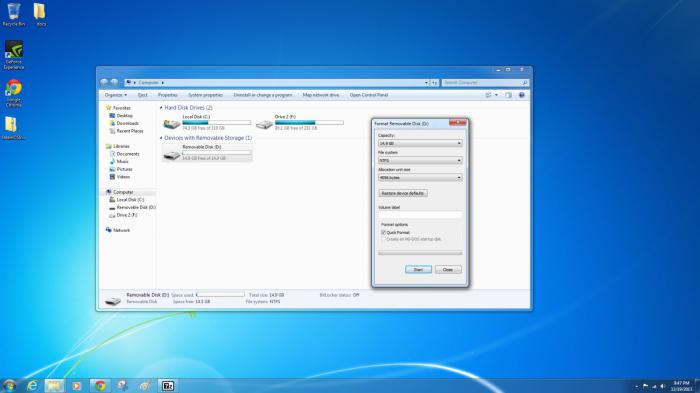המערכת מבקשת לעצב את כונן הבזק מסוג USB: מה עלי לעשות כדי לשמור את הנתונים על המדיה?
תופעה שכיחה למדי היאהתקשר למצב שבו המשתמש מוסיף מדיית USB, שעליה מאוחסן מידע חשוב, ליציאה המתאימה, אך המערכת מבקשת לאתחל את כונן ההבזק מסוג USB. מה לעשות במקרה זה? קודם כל - לא להיכנס לפאניקה. העובדה היא כי עם הגישה הנכונה לפתרון בעיה זו, הנתונים סביר להניח לא ללכת לשום מקום. במקרים קיצוניים, הם יכולים להיות משוחזרים גם לאחר עיצוב. השיטות הבאות, למנוע את הצורך בעיצוב עם שחזור מלא של כל המאוחסן על התקן נשלף.
המערכת אינה קוראת את כונן ההבזק (שואל לפורמט): מה לעשות?
באופן כללי, השגיאה של משתמשים רבים היאאחסון מידע חשוב או נתונים אישיים על מדיה נשלפת, שכן הם נוטים יותר לסבול כישלונות תוכנה פירוק פיזי מאשר דיסקים קשיחים.

על נזקים פיזיים עכשיו זה לא הולך, אבללגבי כשלים תוכנה בעבודה עם המראה של סקטורים פגומים בשל הפרה של שלמות של מערכת הקבצים, אתה צריך ליישם את השיטות המתאימות של פתרון בעיות. נניח שהמחשב מבקש לעצב את כונן הבזק מסוג USB. מה עלי לעשות? אחרי הכל, עיצוב מלא יהרוס לחלוטין את כל הנתונים. אוקיי, אם אתה משתמש עיצוב מהיר. שחזור מידע במצב זה קל. אבל אחרי כל המערכת מציעה לעשות עיצוב מלא. במקרה זה, אתה יכול להשתמש בכלים של Windows עם יישום מקביל של תוכנה מיוחדת כדי לשחזר את הבריאות של המכשיר עצמו, ולשחזר את הקבצים המאוחסנים על זה.
כונן הבזק אינו נפתח (שואל לפורמט): מה לעשות במקרה הפשוט ביותר?
השיטה הראשונה של שיקום היעילותהכונן הוא להשתמש בודק דיסק רגיל, אבל לא לרוץ דרך סעיף מאפייני דיסק, אבל משורת הפקודה שמתחיל עם זכויות מנהל.
כדי להפעיל אותו, אתה יכול להשתמש במסוף "הפעלה" ואת הפקודה cmd, או שאתה יכול לפתוח ישירות את הקובץ cmd.exe בספריית System32 של ספריית מערכת ההפעלה המרכזית.

אז, המחשב מבקש לעצב את כונן הבזק מסוג USB. מה עלי לעשות? ראשית, עליך לזכור את אות הדיסק, ולאחר מכן במסוף פקודה, לרשום את מחרוזת הסריקה של המדיה עבור שגיאות עם תיקון אוטומטי. לדוגמה, אם ההתקן במערכת מופיע תחת האות Z, הפקודה נראית כך: chkdsk z: / f. בהתאם לנפח, התהליך יכול לקחת די הרבה זמן, אז תצטרך לסבול. לפחות ברוב המקרים, כשלים תוכנה מסולקות די פשוט.
כלי השירות הפופולריים ביותר עבור התאוששות נשלף USB כוננים
אם לא ניתן לתקן את הכשל בשיטה לעיל, יהיה עליך להשתמש בתוכנה נוספת.
בין התוכניות הפופולריות והיעילות ביותר הן:
- טסטדיסק.
- השחזור שימושי.
- שחזור קבצים פעיל @.
- רקובה.
- ר 'סאבר ור-סטודיו.
טסטדיסק
עכשיו בואו נסתכל על המצב כאשר הראשוןהטכניקה לא פעלה, והמערכת שוב מבקשת לעצב את כונן הבזק מסוג USB. מה לעשות במצב זה? אחת השיטות היעילות ביותר נקראת TestDisk, אשר עובד במצב DOS.

עם כלי זה הכל די פשוט. הפעל את התוכנית, חיצים לבחור המכשיר שלנו, לציין את הערך עבור טבלת המחיצות (בדרך כלל אינטל), לבחור את המחיצה לשחזר כנשא כולו (דיסק שלם), בחר אפשרות אחרת עבור מערכת הקבצים המתאים FAT32, אבל בסופו של דבר אנחנו לרשום את הנתיב המלא לקדם צור ספרייה שבה הוא אמור לשמור את הקבצים שנמצאו.
השחזור שימושי
עכשיו כמה מילים על תוכנית אחרת. שוב, ההנחה היא כי המערכת מבקשת לעצב את כונן הבזק מסוג USB. מה אם השיטות הקודמות לא פעלו? אתה יכול לייעץ לשימוש של תוכנית שחזור ידני.
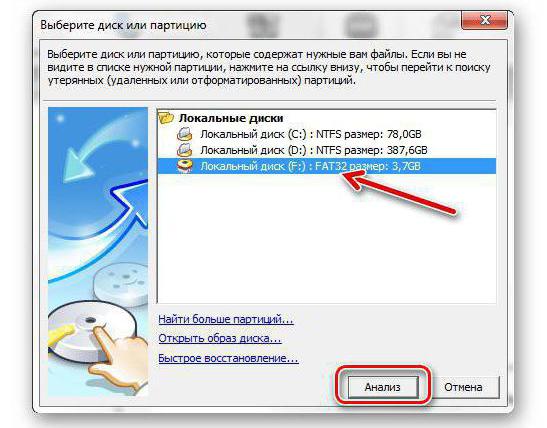
לאחר הפעלת תוכנית השירות בחלון הראשי, בחרדיסק נשלף, לחץ על כפתור התחל ניתוח, בתוצאות אנו בוחרים את התיקיה או הקובץ שאתה צריך לשחזר (הם יסומנו עם סמנים המתאימים), ולחץ על כפתור השחזור.
שחזור קבצים פעיל @
בואו נראה מה תוכלו לעשות אם השיטה הקודמת לא פעלה, והמערכת שוב מבקשת ממך לעצב את כונן הבזק מסוג USB. מה לעשות במקרה זה? השתמש בתוכנית שחזור Active @ File.
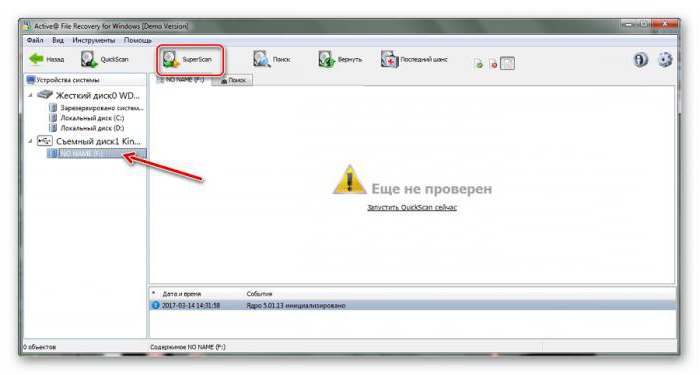
גם איתה לא יהיו בעיות מיוחדות. החלון הראשי של התפריט בצד שמאל לבחור בינוני נשלף לדחוף כפתור superskanirovaniya (SuperScan), ולאחר מכן ציין את סוג מערכת הקבצים, לדחוף כפתור כדי להפעיל את התהליך, ולאחר מכן להשתמש בפונקציה לשחזור נתונים, קוראים לזה מהתפריט או ישירות החלים על שילוב המקשים Ctrl + R. לאחר זה מציין את תיקיית היעד לאחסון הנתונים, ולאחר מכן בשקט לעשות את העיצוב אם זה באמת נחוץ.
רקובה
התוכנית Recuva בקרב משתמשים רגילים הוא מאוד פופולרי, כי זה מאוד קל לשימוש.

כדי לשחזר קבצים, באפשרותך להגדירסוג מסוים של נתונים (לדוגמה, אודיו, וידאו או גרפיקה). אם אתה רוצה למצוא כל מה שאתה יכול לשחזר, בחר את "כל הקבצים" אפשרות. בתוצאות, קבצים שניתן להחזירם למצבם המקורי מסומנים בירוק. אלה שאתה יכול לנסות לשחזר - צהוב, ולא כפוף להתאוששות - אדום.
ר 'סאבר ור-סטודיו
אבל היישום רקובה לא תמיד עובד.נכון, שלא לדבר על העובדה כי הוא אינו יכול להגדיר אובייקטים למרחקים ארוכים. במצב זה, עדיף לתת עדיפות של ר 'Saver ו- R-Studio כלי עזר, אשר דומים מאוד זה לזה.

אלה שתי תוכניות מסוגלים למצוא במדיה נשלפת, אפילו קבצים אלה, הסרת אשר המשתמש אפילו לא לנחש. כמובן, תהליך הסריקה ייקח הרבה יותר זמן, אבל התוצאה תהיה בלתי צפויה לחלוטין עבור רבים.